
目錄 操作搜尋 MENU/ 設定搜尋 索引
Cyber-shot 手冊
DSC-H20
© 2009 Sony Corporation 4-133-901-81(1)
CT

如何使用本手冊
按一下右上方的按鈕,跳到對應的頁面。
此項操作在搜尋要觀看的功能時特別方便。
目錄 操作搜尋 MENU/ 設定搜尋 索引
目錄 操作搜尋
MENU/ 設定搜尋
索引
本手冊中使用的標記和註解
依照功能搜尋資訊。
依照操作搜尋資訊。
搜尋 MENU/ 設定項目清單中的資訊。
依照關鍵字搜尋資訊。
在本手冊中,操作順序如箭頭所示
(t)。請依指示順序操作相機。標記如
相機預設設定顯示。
預設設定以 表示。
顯示關於正確操作相機的注意事項與
限制。
顯示實用的資訊。
CT
2

使用本相機的注意事項
關於可用 “Memory Stick”類型 (另售)
的注意事項
“Memory Stick Duo”:您的
相機可以使用 “Memory
Stick Duo”。
“Memory Stick”:您的
相機不能使用 “Memory
Stick”。
關於 LCD 螢幕和鏡頭的注意事項
• LCD螢幕是採用超高精密技術製造的,其有效
像素高達 99.99% 以上。但有時可能會有一些
小黑點及 / 或亮點 (白、紅、藍或綠色)出
現在 LCD 螢幕上。該亮點或黑點為製造過程
所產生的正常現象,不會影響所拍攝的影
像。
目錄 操作搜尋 MENU/ 設定搜尋 索引
不能使用其他記憶卡。
• 關於 “Memory Stick Duo”的詳細資訊,請
參考第 138 頁。
將 “Memory Stick Duo”搭配 “Memory
Stick”相容的設備使用時
您可以將 “Memory Stick Duo”插入
“Memory Stick Duo”轉接器 (另售)後
使用。
“Memory Stick
Duo”轉接器
關於電池組的注意事項
• 第一次使用相機之前,要為電池組 (附件)
充電。
• 即使電力沒有完全放光,您也可以為電池組
充電。此外,即使電池組還沒有充滿電,您
也可以使用只充了一部分電的電池組。
• 如果有很長一段時間不會使用電池組,可以
將現有的電力用完之後,將電池組從相機中
取出來,然後存放於陰涼乾燥的地方。這是
為了保持電池組的功能。
• 關於可用電池組的詳細資訊,請參考第 140
頁。
黑、白、紅、藍或綠點
• 將 LCD 螢幕或鏡頭長時間暴露於直射陽光下
有可能造成故障。將相機放在窗戶附近或室
外時應注意。
• 請勿擠壓 LCD 螢幕。螢幕可能會變色,而且
可能會造成故障。
• 在寒冷的地方,影像可能在 LCD 螢幕上形成
拖尾現象。這不是故障。
• 小心不要碰撞可移動的鏡頭,也不要對鏡頭
施加壓力。
本手冊中使用的影像
在本手冊中用作圖例的影像都是複製的影像,
而不是使用本相機拍攝的實際影像。
Carl Zeiss 鏡頭
本相機配備 Carl Zeiss 鏡頭,這個鏡頭能拍攝
出對比度極佳的清晰影像。
本相機的鏡頭是根據德國 Carl Zeiss 的品質標
準,由經過 Carl Zeiss 認證的品質保證系統製
作而成。
CT
3

目錄
使用本相機的注意事項
如何使用本手冊 ............................. 2
使用本相機的注意事項 ....................... 3
操作搜尋 ................................... 7
MENU/ 設定搜尋.............................. 9
認識各部件 ................................ 14
使用模式撥盤 .............................. 15
變更 DISP (螢幕顯示)設定 ................. 16
使用內部記憶體 ............................ 18
拍攝
智慧式自動調整 ............................ 19
場景選擇 .................................. 20
輕鬆拍攝 .................................. 22
程式自動 .................................. 24
手動曝光拍攝 .............................. 25
動態影像模式 .............................. 26
微笑快門 .................................. 27
變焦 ...................................... 28
自拍定時器 ................................ 29
超近拍攝 .................................. 30
閃光燈 .................................... 31
目錄 操作搜尋 MENU/ 設定搜尋 索引
觀看
觀看靜止影像 .............................. 32
播放變焦 .................................. 33
影像索引 .................................. 34
刪除 ...................................... 35
觀看動態影像 .............................. 36
CT
4

MENU (拍攝)
目錄 操作搜尋 MENU/ 設定搜尋 索引
MENU 項目 (拍攝)........................... 9
MENU
設定
電視
電腦
(觀看)
MENU 項目 (觀看).......................... 11
設定項目 .................................. 12
在電視上觀看影像 ......................... 103
享受使用您的 Windows 電腦的樂趣 ........... 106
安裝軟體 (附件)......................... 108
關於 “PMB (Picture Motion Browser)”(附件)
......................................... 109
在您的電腦上享受影像帶給您的樂趣 ......... 110
使用 “Music Transfer”(附件)............ 114
使用 Macintosh 電腦 ....................... 115
觀看 “Cyber-shot 進階指南”............... 118
列印
列印靜止影像 ............................. 119
直接用與 PictBridge 相容的印表機列印影像 ...120
在沖印店列印 ............................. 122
CT
5

故障排除
其他
索引
目錄 操作搜尋 MENU/ 設定搜尋 索引
故障排除 ................................. 123
警告指示和訊息 ........................... 132
在國外使用相機 — 電源 .................... 137
關於 “Memory Stick Duo”................. 138
關於電池組 ............................... 140
關於電池充電器 ........................... 141
索引 ..................................... 142
CT
6

操作搜尋
目錄 操作搜尋 MENU/ 設定搜尋 索引
相機自動設定
拍攝肖像
以手動模式拍攝
拍攝食物排列
拍攝物體特寫
智慧式自動調整 ............................. 19
場景選擇 ....................................20
場景辨識 ....................................49
柔焦快拍 ....................................20
夜景肖像 ....................................20
微笑快門 ....................................27
場景辨識 ....................................49
面孔偵測 ....................................52
閉眼減弱功能................................55
紅眼減弱 ....................................56
手動曝光拍攝................................25
美食 .........................................20
超近拍攝 ....................................30
拍攝動態物體
防手震拍攝
使用背景光拍攝
在黑暗的場所拍攝
高階運動攝影................................20
動態影像模式................................26
連拍 .........................................41
高感光度 ....................................20
延遲 2 秒的自拍定時器 ...................... 29
ISO ..........................................43
SteadyShot ..................................61
強制閃光 ....................................31
場景辨識 ....................................49
高感光度 ....................................20
低速同步 (閃光燈開啟)....................31
ISO ..........................................43
CT
7

調整曝光
柱狀圖.......................................17
EV............................................42
目錄 操作搜尋 MENU/ 設定搜尋 索引
變更對焦位置
變更影像尺寸
刪除影像
顯示放大的影像
編輯影像
依序播放一系列影像
用容易辨識的指示拍攝/
觀看
對焦 .........................................46
面孔偵測 ....................................52
影像尺寸 ....................................38
刪除 .....................................35, 73
格式化.......................................95
播放變焦 ....................................33
修整 .........................................70
修飾 .........................................70
各種尺寸調整................................72
循環播放 ....................................62
輕鬆拍攝 ....................................22
列印插入日期的影像
變更日期和時間設定
初始化設定
列印影像
在電視上觀看
關於選購配件的資訊
使用 “PMB (Picture Motion Browser)”
............................................. 109
區域設定 ...................................101
日期時間設定............................... 102
初始化.......................................87
列印 ........................................119
在電視上觀看影像.......................... 103
“Cyber-shot 進階指南”...................118
CT
8

MENU/ 設定搜尋
MENU 項目 (拍攝)
您可以按 MENU 按鈕,輕鬆地選擇各種拍攝功能。
目錄 操作搜尋 MENU/ 設定搜尋 索引
1 按 MENU 按鈕顯示功能表畫面。
2 用控制按鈕上的 v/V/b/B 選擇要使用的功能表項
目。
3 按 MENU 按鈕關閉功能表畫面。
在下表中, 表示可用的功能, — 表示不可用的功能。
[ ] 和 [ ] 下面的圖示表示可用的模式。
模式撥盤
功能表項目
場景選擇
動態影像拍攝模式
影像尺寸
閃光燈
拍攝模式
EV
ISO
白平衡
對焦
測光模式
場景辨識
微笑偵測靈敏度
—— ———
—— — ——
—————
— —
——
—— —
——
—— —
—— —
—————
— —
控制按鈕
MENU 按鈕
面孔偵測
閃光燈亮度
閉眼減弱功能
紅眼減弱
DRO
色彩模式
對比度
清晰度
SteadyShot
(設定)
— —
—— — —
—— ———
— —
—— — —
—— —
—— — —
—— — —
——
—
續 r
CT
9
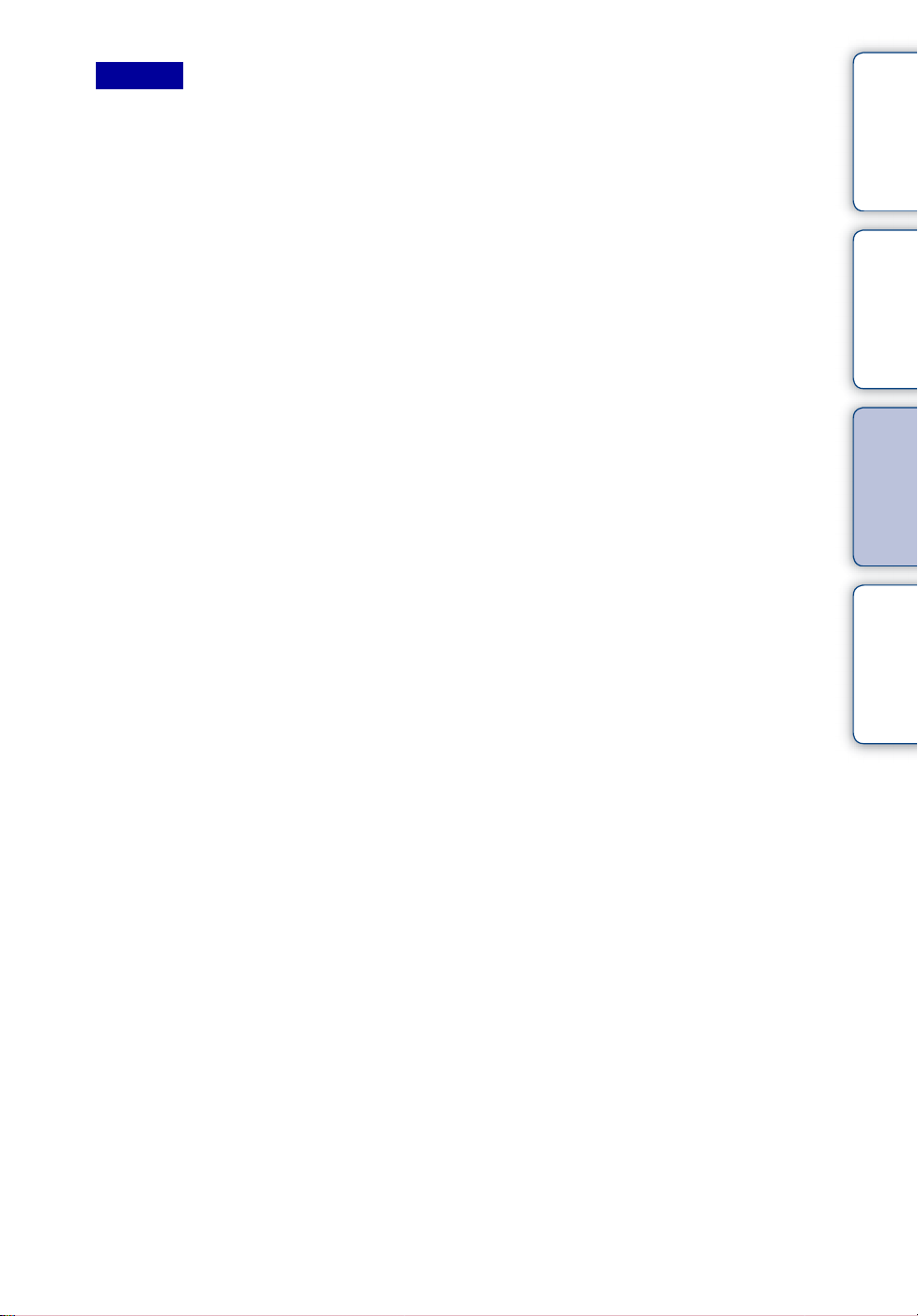
注意事項
• 只有各模式可使用的項目會顯示在螢幕上。
目錄 操作搜尋 MENU/ 設定搜尋 索引
10
CT

MENU 項目 (觀看)
您可以按 MENU 按鈕,輕鬆地選擇各種觀看功能。
目錄 操作搜尋 MENU/ 設定搜尋 索引
1 按 (播放)按鈕切換到播放模式。
2 按 MENU 按鈕顯示功能表畫面。
3 用控制按鈕上的 v/V/b/B 選擇要使用的功能表項
目。
4 按控制按鈕中央的 z。
在下表中, 表示可用的功能, — 表示不可用的功能。
觀看模式
功能表項目
(循環播放)
(日期清單)
(事件清單)
(觀看模式)
(以面孔篩選)
(加入 / 移除我的最
愛)
(修飾)
(各種尺寸調整)
(刪除)
(保護)
DPOF
(列印)
(轉動)
(選擇資料夾)
(設定)
日期檢視 事件檢視 我的最愛 資料夾檢視 資料夾檢視
————
——— —
“Memory Stick Duo” 內部記憶體
————
—
控制按鈕
(播放)按鈕
MENU 按鈕
—
——
——
—
注意事項
• 只有各模式可使用的項目會顯示在螢幕上。
• 當模式撥盤設定為 (輕鬆拍攝)時,如果按 MENU,會出現刪除畫面。您可以選擇 [ 刪除單一影
像 ] 或 [ 刪除所有影像 ]。
11
CT

設定項目
您可以改變 (設定)畫面上的設定。
目錄 操作搜尋 MENU/ 設定搜尋 索引
1 按 MENU 按鈕顯示功能表畫面。
2 用控制按鈕上的 V 選擇 (設定),然後按控制按
鈕中央的 z 顯示設定畫面。
3 用 v/V 選擇要使用的類別,按 B 選擇各個項目,然
後按 z。
4 選擇要使用的設定,然後按 z。
類別 項目
拍攝設定
主要設定
“Memory Stick”工具
內部記憶體工具
時鐘設定
AF 照明器
格線
數位變焦
變換鏡頭
自動調整方向
自動檢視
嗶音
Language Setting
功能指南
初始化
演示模式
COMPONENT
視頻輸出
廣角變焦顯示
USB 連接
下載音樂
格式化音樂
格式化
建立記錄資料夾
改變記錄資料夾
刪除記錄資料夾
複製
檔案序號
格式化
檔案序號
區域設定
日期時間設定
控制按鈕
MENU 按鈕
續 r
12
CT

注意事項
• 只有從拍攝模式輸入設定後,才會出現 [ 拍攝設定 ]。
• 只有在相機中插入 “Memory Stick Duo”時,才會出現 [ “Memory Stick”工具 ],只有未插入
“Memory Stick Duo”時,才會出現 [ 內部記憶體工具 ]。
目錄 操作搜尋 MENU/ 設定搜尋 索引
13
CT

認識各部件
目錄 操作搜尋 MENU/ 設定搜尋 索引
A (微笑)按鈕 (27)
B ON/OFF (電源)按鈕
C 模式撥盤 (15)
D 快門按鈕
E 用來拍攝:W/T (變焦)控制桿 (28)
用來觀看: (播放變焦)控制桿 /
(索引)控制桿 (33,34)
F 麥克風
G 閃光燈
H 鏡頭蓋繩掛鉤
I 自拍定時器指示燈 / 微笑快門指示燈 /
AF 照明器
J 鏡頭
K LCD 螢幕
L 揚聲器
M 腕帶掛鉤
N (播放)按鈕 (32)
O (刪除)按鈕 (35)
P MENU 按鈕 (9)
Q 控制按鈕
功能表開啓:v/V/b/B/z
功能表關閉:DISP/ / /
R 三腳架安裝孔
S 電池 / “Memory Stick Duo”蓋
T 電池置入插槽
U“Memory Stick Duo”插槽
V 多功能接頭
W 電池彈出控制桿
X 存取指示燈
14
CT

使用模式撥盤
將模式撥盤設定至想要的功能。
目錄 操作搜尋 MENU/ 設定搜尋 索引
模式撥盤
(動態影像模式)
(手動曝光拍攝)
(程式自動)
(智慧式自動調整)
(輕鬆拍攝)
(場景選擇)
您可以記錄帶有音頻的動態影像 (第 26 頁)。
可讓您手動調整曝光(包括快門速度和光圈值)(第 25 頁)。您
可以用功能表設定各種功能。
使用此模式,您可以用自動調整的曝光 (包括快門速度和光圈
值)進行拍攝 (第 24 頁)。您可以用功能表設定各種功能。
可以用自動調整的設定進行拍攝 (第 19 頁)。
可以用容易辨識的指示拍攝 / 觀看靜止影像 (第 22 頁)。
使用此模式,您可以根據場景以預設的設定拍攝 (第 20 頁)。
15
CT

變更 DISP (螢幕顯示)設定
1 按控制按鈕上的 DISP (螢幕顯示)。
2 用控制按鈕選擇要使用的模式。
目錄 操作搜尋 MENU/ 設定搜尋 索引
(明亮+僅限
影像)
(明亮+柱狀
圖)
(明亮) 將螢幕設定為較高亮度並且顯示資訊。
(普通) 將螢幕設定為標準亮度並且顯示資訊。
注意事項
• 如果您在明亮的戶外光線中觀看影像,將螢幕亮度提高。不過,在這種情況下,電池的電力消耗
可能比較快。
將螢幕設定為較高亮度並且只顯示影像。
將螢幕設定為較高亮度並且顯示影像亮度的
圖形。
在播放時,也會顯示影像資訊。
16
CT

柱狀圖
柱狀圖是顯示影像亮度的圖示。圖形顯示偏向右邊時表示影像比較亮,偏向左邊時表示影
像比較暗。
A 像素數
B 亮度
A
B
亮暗
1 按控制按鈕上的 DISP (螢幕顯示),然後選擇 [ 明亮+柱狀圖 ]。
注意事項
• 播放單一影像時,柱狀圖也會出現,但是您無法調整曝光。
• 記錄動態影像、播放動態影像、觀看垂直方向影像或轉動過的靜止影像時,柱狀圖不會出現。
• 在下列情況下,拍攝和播放時顯示的柱狀圖可能會有很大的差異:
– 閃光燈閃光。
– 快門速度很慢或很快。
• 用其他相機記錄的影像可能不會出現柱狀圖。
目錄 操作搜尋 MENU/ 設定搜尋 索引
17
CT

使用內部記憶體
相機有大約 11 MB 的內部記憶體。這個記憶體不能取出來。即使沒有插入“Memory Stick
Duo”,您也可以用內部記憶體記錄影像。
插入 “Memory Stick Duo”時
[記錄]:影像會記錄在 “Memory Stick Duo”中。
B
B
關於儲存於內部記憶體中的影像資料
建議您在沒有錯誤的情況下用下列方法之一複製 (備份)資料。
內部
記憶體
[播放]:播放 “Memory Stick Duo”中的影像。
[ 功能表、設定等 ]:可以在 “Memory Stick Duo”中的
影像上進行各種功能。
沒有插入 “Memory Stick Duo”時
[記錄]:影像會以內部記憶體記錄。
[播放]:播放儲存於內部記憶體中的影像。
[ 功能表、設定等 ]:可以在內部記憶體中的影像上進行
各種功能。
目錄 操作搜尋 MENU/ 設定搜尋 索引
複製 (備份)資料到電腦硬碟
在 “Memory Stick Duo”未插入相機的情況下執行第 110 頁至第 111 頁上的步驟。
複製 (備份)資料到 “Memory Stick Duo”
準備可用空間足夠的“Memory Stick Duo”,然後執行 [ 複製 ] 中說明的程序(第 99 頁)。
注意事項
• 您不能將 “Memory Stick Duo”中的影像資料傳輸到內部記憶體。
• 您可以用多功能端子線在相機和電腦之間建立 USB 連接,將儲存於內部記憶體中的資料傳輸到電
腦。不過您不能將電腦上的資料傳輸到內部記憶體。
18
CT

智慧式自動調整
可以用自動調整的設定拍攝靜止影像。
1 將模式撥盤設定至 (智慧式自動調整)。
2 用快門按鈕拍攝。
注意事項
• 閃光燈模式設定為 [ 閃光燈自動 ] 或 [ 閃光燈關閉 ]。
z 關於場景辨識
場景辨識在智慧式自動調整模式中運作。使用此功能,相機會自動辨識拍攝情況並拍
攝影像。
場景辨識圖示
相機辨識 (夜景)、 (夜景肖像)、 (使用三腳架的夜景)、 (背光)、 (背
光肖像)、 (風景)、 (超近拍攝)或 (肖像),辨識出場景時,圖示會顯示於
LCD 螢幕上。
詳細資訊請參考第 49 頁。
目錄 操作搜尋 MENU/ 設定搜尋 索引
z 若要拍攝很難對焦的被攝體靜止影像
• 最近的拍攝距離約 2 cm (W)、90 cm (T)(距離鏡頭)。
• 相機無法自動對被攝體對焦時,AE/AF 鎖定指示慢速閃爍,且不發出嗶聲。調整鏡頭或變更
對焦設定 (第 46 頁)。
在以下情況下,對焦可能變得困難:
– 黑暗且離距離攝體遠。
– 被攝體和背景之間對比不明顯。
– 透過玻璃拍攝被攝體。
– 被攝體移動快速。
– 有反射光或閃亮的表面。
– 被攝體逆光或有閃光。
19
CT

場景選擇
使用此模式,您可以根據場景以預設的設定拍攝。
1 將模式撥盤設定至 (場景選擇)。
2 選擇要使用的模式 t 控制按鈕上的 z。
若要切換到其他場景,按 MENU 按鈕。
目錄 操作搜尋 MENU/ 設定搜尋 索引
(高感光度)
(柔焦快拍)
(高階運動攝影)
(風景)
(夜景肖像)
(夜景)
讓您在低亮度的情況下不使用閃光
燈拍攝影像,降低模糊。
您可以在柔和的氣氛下拍攝人物肖像、花等影像。
可以拍攝如運動等快速動作。
按下一半的快門按鈕時,可預測被攝體移動並調整
對焦。
可以對焦於遠處,輕鬆地拍攝遠距離場景。拍攝鮮明
的藍天和花卉的色彩。
可讓您在夜景中拍攝人物的清晰影像,並保留原本
的氣氛。
讓您拍攝遠處的夜景,而不影響環境的黑暗氣氛。
(美食)
(海邊)
(雪地)
(煙火)
切換為超近拍攝模式,可以在美味和明亮的色彩中
拍攝食物排列。
可讓您在海邊或湖景拍攝時,記錄清澈的水藍。
可讓您記錄清晰的影像,防止雪景或其他白色場景
呈現偏色。
可讓您記錄煙火的輝煌燦爛。
續 r
20
CT

注意事項
• 使用 (夜景肖像)、 (夜景)或 (煙火)模式拍攝影像時,快門速度變慢,影像容易產生模
糊。為了避免模糊,建議使用三腳架。
您可以在場景選擇中使用的功能
根據場景條件正確拍攝影像,綜合功能由相機決定。 表示可用的功能,— 表示不可用的
功能。[ 閃光燈 ] 下面的圖示表示可用的閃光燈模式。
視場景選擇模式而定,有些功能可能無法使用。
目錄 操作搜尋 MENU/ 設定搜尋 索引
超近拍
攝開啟
—— ———
— — — —
——————
——————
1
*
無法為 [ 白平衡 ] 選擇 [ 閃光燈 ]。
2
*
無法為 [ 面孔偵測 ] 選擇 [ 關 ]。
閃光燈
面孔偵測 /
微笑快門
—— ———
——
——
連拍 /
包圍式
白平衡 紅眼減弱
曝光
—
1
——
— *
2
*
—— —
閉眼減
弱功能
SteadyShot
21
CT

輕鬆拍攝
可以使用最少的必要功能拍攝靜止影像。
您可以變更的設定為 [ 影像尺寸 ]、[ 自拍定時器 ] 和 [ 閃光燈 ]。
文字大小變大,指示較容易辨識。
1 將模式撥盤設定至 (輕鬆拍攝)。
2 用快門按鈕拍攝。
注意事項
• 電池電量較快耗盡,因為螢幕亮度自動增加。
z 變更影像尺寸、閃光燈和自拍定時器設定
影像尺寸 : MENU t [ 影像尺寸 ] t控制按鈕上的 z t 要使用的模式 t z
選擇[大]或[小]尺寸。
自拍定時器 : 控制按鈕上的 t 要使用的模式
選擇 [ 自拍定時器 10 秒 ] 或 [ 自拍定時器關閉 ] 模式。
閃光燈 : 控制按鈕上的 t 要使用的模式
選擇 [ 閃光燈自動 ] 或 [ 閃光燈關閉 ] 模式。
MENU t [ 閃光燈 ] t 控制按鈕上的z t 要使用的模式 t z
選擇[自動]或[關]模式。
目錄 操作搜尋 MENU/ 設定搜尋 索引
z 關於場景辨識
場景辨識在輕鬆拍攝模式中運作。使用此功能,相機會自動辨識拍攝情況並拍攝影
像。
場景辨識圖示
相機辨識 (夜景)、 (夜景肖像)、 (使用三腳架的夜景)、 (背光)、 (背
光肖像)、 (風景)、 (超近拍攝)或 (肖像),辨識出場景時,圖示會顯示於
LCD 螢幕上。
詳細資訊請參考第 49 頁。
續 r
22
CT

z 關於輕鬆觀看模式
模式撥盤設定為 (輕鬆拍攝)時,如果按 (播放)按鈕,播放畫面文字會變大,
較容易辨識。可以使用的功能只限於最少的功能。
(刪除)按鈕 您可以刪除目前顯示的影像。
選擇 [ 確定 ] t z。
MENU 按鈕 您可以用 [ 刪除單一影像 ] 刪除目前顯示的影像,或是用 [ 刪除
所有影像 ] 刪除資料夾中的所有影像。
• 觀看模式設定為 [ 資料夾檢視 ]。如果將模式撥盤設定至 (輕鬆拍攝)以外的模式,然後
播放影像,影像會以預選的觀看模式顯示。
目錄 操作搜尋 MENU/ 設定搜尋 索引
23
CT

程式自動
使用此模式,您可以用自動調整的曝光 (包括快門速度和光圈值)進行拍攝。您也可以
用功能表選擇各種設定。
1 將模式撥盤設定至 (程式自動)。
2 用快門按鈕拍攝。
目錄 操作搜尋 MENU/ 設定搜尋 索引
24
CT

手動曝光拍攝
您可以手動設定快門速度和光圈值,以您喜愛的曝光值拍攝。
1 將模式撥盤設定至 (手動曝光拍攝)。
2 按控制按鈕上的 z。
3 使用控制按鈕選擇快門速度和光圈值。
控制按鈕 功能
v V 光圈值
b B 快門速度
z
• 選擇 1/2000 到 30 秒的快門速度。
• 變焦完全設定在 W 端時,可以選擇 F3.5 或 F8.0 的光圈值。
變焦完全設定在 T 端時,可以選擇 F4.4 或 F10 的光圈值。
4 按下快門按鈕拍攝影像。
注意事項
• 如果在進行設定後未獲得適當曝光,當快門按鈕按下一半時,螢幕上的設定值指示會閃爍。您可
以在此條件下拍攝,但是建議重新調整曝光值。
• 閃光燈設定為 [ 閃光燈開啟 ] 或 [ 閃光燈關閉 ]。
返回
目錄 操作搜尋 MENU/ 設定搜尋 索引
z 設定快門速度和光圈值
設定和相機判斷之合適曝光 EV 值的差異會顯示在畫面上。
快門速度 / 光圈值
曝光值
0EV 為相機判斷最合適的值。
• 當快門速度為一秒鐘或更慢時,快閃速度指示為 [”],如 [1”]。
• 設定較慢的快門速度時,建議使用三腳架以避免震動。
• 快門速度變慢並低於某個速度時,NR 低速快門會自動啓動以降低影像雜訊,且畫面上會出現
[NR]。
• 若選擇低速的快門速度,則需要時間處理資料。
25
CT

動態影像模式
您可以記錄帶有音頻的動態影像。
1 將模式撥盤設定至 (動態影像模式)。
2 完全按下快門按鈕。
3 若要停止記錄,再一次完全按下快門按鈕。
目錄 操作搜尋 MENU/ 設定搜尋 索引
26
CT

微笑快門
當相機偵測到微笑時,快門會自動啓動。
1 按 (微笑)按鈕。
2 等待偵測微笑。
當微笑等級超過指示上的 b 點時,相機會自動記錄影像。
若在微笑快門時按下快門按鈕,相機會拍攝影像,然後回
到微笑快門模式。
3 如要停止拍攝,再按一次 (微笑)按鈕。
目錄 操作搜尋 MENU/ 設定搜尋 索引
面孔偵測框
注意事項
• 當 “Memory Stick Duo”或內部記憶體已滿時,使用微笑快門拍攝會自動結束。
• 視情況而定,可能無法正確偵測微笑。
• 您不能使用數位變焦功能。
• 在場景選擇中選擇 (高階運動攝影)、 (風景)、 (夜景)、 (美食)或 (煙火)模式時,
您不能使用微笑快門功能。
微笑偵測靈敏度指示
z 捕捉微笑的提示
1 眼睛不要被瀏海遮住。
面孔不要被帽子、面罩、太陽眼鏡等擋住。
2 試著將面孔朝向相機,並且畫面保持水平。瞇著眼
睛。
3 張開嘴巴,清楚的微笑。露出牙齒時,比較容易偵
測到微笑。
• 當偵測到面孔的任何人物微笑時,會啓動快門。
• 可以使用 [ 面孔偵測 ] 選擇或登記面孔偵測的優先被攝體。在相機記憶體中登記選定的面孔
時,僅對該面孔執行微笑偵測。若要對不同的面孔執行微笑偵測,用控制按鈕上的 z 變更
優先面孔 (第 52 頁)。
• 如果偵測不到微笑,在設定功能表中設定 [ 微笑偵測靈敏度 ]。
27
CT

變焦
拍攝時可以放大影像。相機的光學變焦功能可以將影像放大最高 10 倍。
目錄 操作搜尋 MENU/ 設定搜尋 索引
1 移動 W/T (變焦)控制桿。
當控制桿向 T 移動時,相機變焦放大。
當控制桿向 W 移動時,相機變焦縮小。
輕輕移動控制桿慢速變焦,完全移動控制桿快速變焦。
• 變焦比例超過 10 倍時,請參考第 80 頁。
注意事項
• 拍攝動態影像時,可能會記錄鏡頭的操作音或按鈕的嗶音。
• 拍攝動態影像時,即使完全旋轉控制桿,相機仍然慢速變焦。
T端
W端
28
CT

自拍定時器
1 按控制按鈕上的 (自拍定時器)。
2 用控制按鈕選擇要使用的模式。
目錄 操作搜尋 MENU/ 設定搜尋 索引
(自拍定時
器關閉)
(自拍定時器
10 秒)
(自拍定時器
2秒)
注意事項
• 在輕鬆拍攝模式中,只能選擇 [ 開 ] (10 秒)或 [ 關 ]。
• 在 高階運動攝影模式中,無法使用自拍定時器。
不使用自拍定時器。
設定延遲 10 秒的自拍定時器。
按下快門按鈕,自拍定時器指示燈閃爍,發出嗶音,然後快門
啓動。
若要取消,再按一次 。
設定延遲 2 秒的自拍定時器。
z 使用兩秒自拍定時器減少模糊
• 使用延遲 2秒的自拍定時器,避免影像模糊。快門會在按下快門按鈕2 秒後啓動,減少按下快
門按鈕時相機的震動。
29
CT

超近拍攝
使用此設定,為昆蟲或花卉等小的被攝體捕捉美麗的特寫影像。
1 按控制按鈕上的 (超近拍攝)。
2 用控制按鈕選擇要使用的模式。
(自動) 從遠處的被攝體到特寫自動調整對焦。
• 通常將相機設定為此模式。
(超近拍攝開
啟)
注意事項
• 當您以超近拍攝模式拍攝影像時,自動對焦速度變慢。
• 當相機處於智慧式自動調整模式或動態影像模式時,超近拍攝模式固定為 [ 自動 ]。
調整為優先對焦於特寫被攝體。拍攝近距離的被攝體時,設定
超近拍攝開啟。
• 建議將變焦完全設定到 W 端。
目錄 操作搜尋 MENU/ 設定搜尋 索引
30
CT
